Google tiende a lanzar nuevas funciones para sus aplicaciones en iOS antes que en Android. Sin embargo, este no ha sido el caso con mapas de Google, como hasta ahora, las opciones de widgets eran escasas. Todo eso cambió con una actualización reciente de la aplicación Google Maps para iPhone y iPad.
- Estas aplicaciones tienen los mejores widgets de iOS 14
- Cómo agregar Amazon Ask Alexa Widget a la pantalla de inicio en iPhone y iPad
- Las funciones de iOS 15 finalmente aprovechan el motor neuronal del iPhone
- Cómo cambiar los iconos de iPhone con iOS 14
- Cómo crear listas inteligentes en recordatorios
en un entrada en el blog, Google anunció un par de nuevas funciones disponibles con esta última actualización. Estos incluyen la capacidad de compartir su ubicación en vivo directamente desde iMessage, junto con finalmente llevar el modo oscuro a la aplicación iOS. Otra característica que ahora está disponible es una serie de widgets para usar en su iPhone o iPad.
Contenido
-
Utilice el widget de Google Maps en el iPhone
- Artículos Relacionados:
Utilice el widget de Google Maps en el iPhone
Con esta última actualización, Google Maps presenta dos widgets diferentes entre los que puede elegir. El primero es un widget simple de 2 x 2 que le muestra cómo se ven las condiciones de viaje en su área. El segundo es un widget de 4 x 2 que proporciona cuatro accesos directos diferentes, junto con una barra de búsqueda para buscar una dirección a través de Maps. En cuanto a los atajos mencionados anteriormente, son los siguientes:
- Hogar
- Trabaja
- Restaurantes
- Gas
Como era de esperar, al tocar Casa o Trabajo se mostrarán las direcciones a esas ubicaciones respectivas. Mientras tanto, los atajos de restaurantes y gas mostrarán los resultados correspondientes para que pueda encontrar un lugar para comer o llenar el tanque de gasolina mientras está de vacaciones.
Aunque esta función no está disponible para todos todavía, Google confirma que los nuevos widgets se implementarán a lo largo de este mes. Una vez que llegue, a continuación le indicamos cómo puede utilizar el widget de mapas en el iPhone o incluso en su iPad:
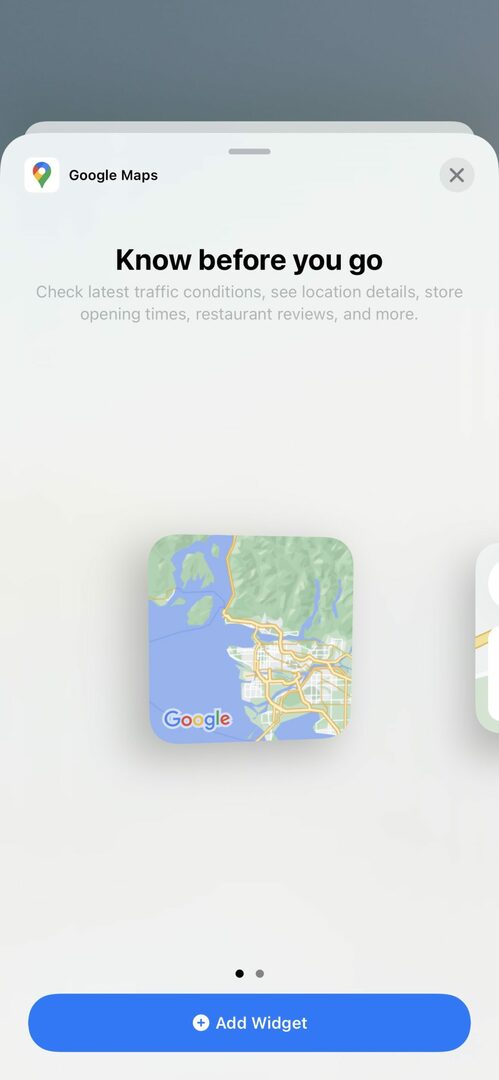
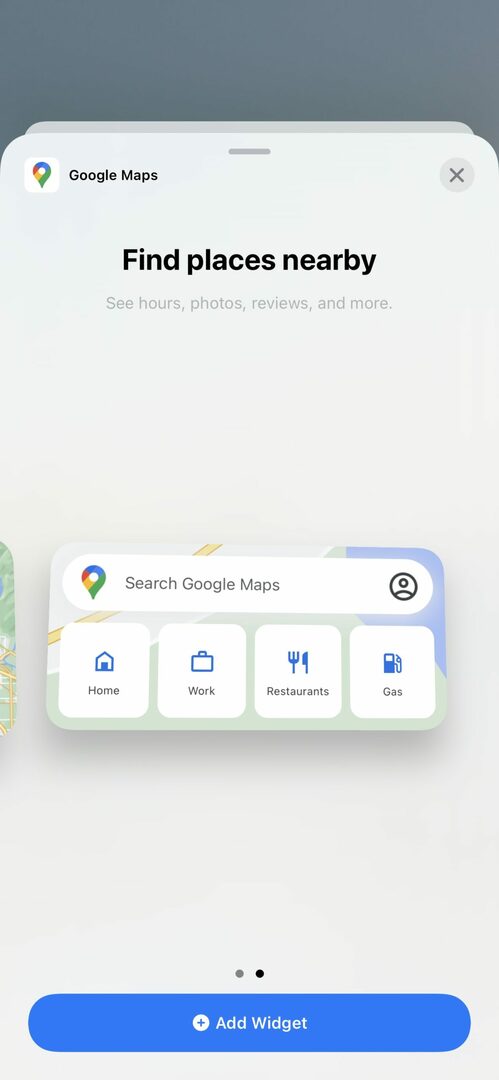
- Desde la pantalla de inicio, mantenga presionado un espacio vacío para ingresar al modo Jiggle.
- Toque en el Agregar en la esquina superior izquierda.
- Busque y seleccione la aplicación Google Maps.
- Seleccione uno de los dos widgets enumerados.
- Toque en el Agregar widget botón en la parte inferior.
- Grifo Permitir para "permitir que los widgets de Google Maps utilicen su ubicación".
- Coloque el widget donde desee en su pantalla de inicio.
- Grifo Hecho en la esquina superior derecha.
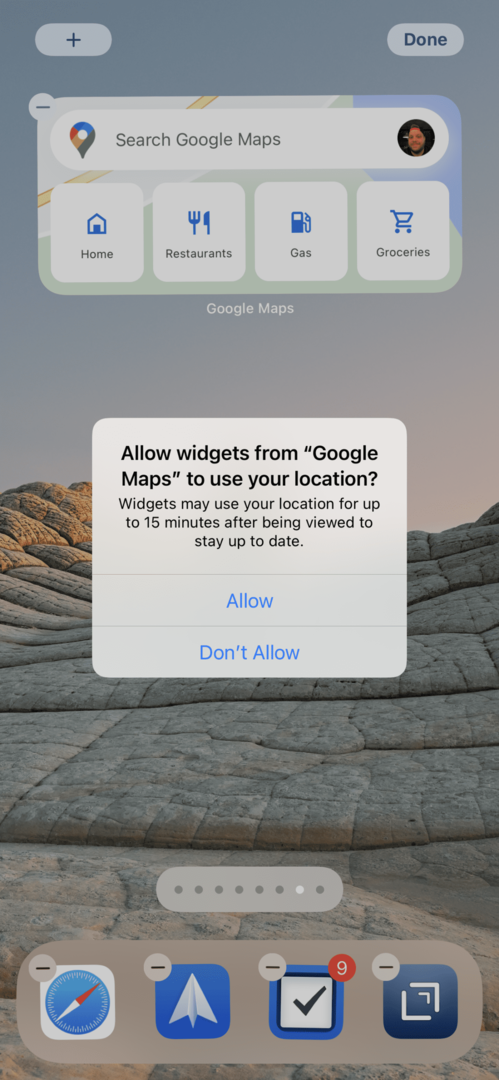
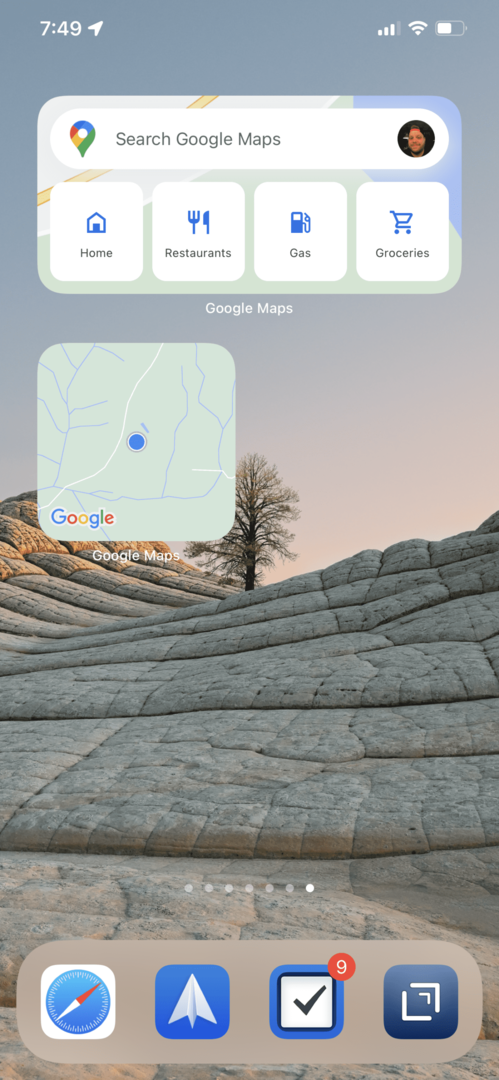
Ahora, puede verificar las condiciones del tráfico a su alrededor o consultar rápidamente las instrucciones para ir al trabajo cuando llegue tarde. Es un poco sorprendente que estas funciones recién ahora lleguen al iPhone y al iPad. Apple lanzó iOS 14 hace casi un año, y ya hemos visto más de unos pocos widgets geniales aterrizar en la App Store. Solo esta semana, hemos visto a Amazon y Google adaptarse a los tiempos.
Háganos saber lo que piensa acerca de estos nuevos widgets y si prefiere utilizar Google o Apple para sus necesidades de navegación.
Andrew es un escritor independiente que vive en la costa este de los EE. UU.
Ha escrito para una variedad de sitios a lo largo de los años, incluidos iMore, Android Central, Phandroid y algunos otros. Ahora, pasa sus días trabajando para una empresa de HVAC, mientras trabaja como escritor independiente por la noche.